Movavi Video Editor gewinnt schnell an Aufmerksamkeit in der Welt des Grafikdesigns und der Bearbeitung. Bietet eine benutzerfreundliche Oberfläche mit einer großen Auswahl an Funktionen, Movavi verspricht, Menschen mit allen Hintergründen dabei zu helfen, erstaunliche Videoerlebnisse zu schaffen.
Die Movavi Video-Editor kam erstmals 2004 auf den Markt – die Idee eines kleinen Start-up-Unternehmens voller Mitarbeiter mit einem Auge für Videoproduktion. Als das Unternehmen wuchs, wurden die Möglichkeiten von Movavi auch gestiegen. Das Unternehmen begann sogar mit Marken wie NVIDIA und Intel zusammenzuarbeiten. Außerdem begannen sie, neben der Videobearbeitung auch neue Funktionen anzubieten.
Heute werden wir Ihnen die Funktionen von vorstellen Movaviund gehen Sie Schritt für Schritt durch die Funktionen, damit Sie entscheiden können, ob dieses Produkt für Sie geeignet ist.
Was ist Movavi Video Editor?
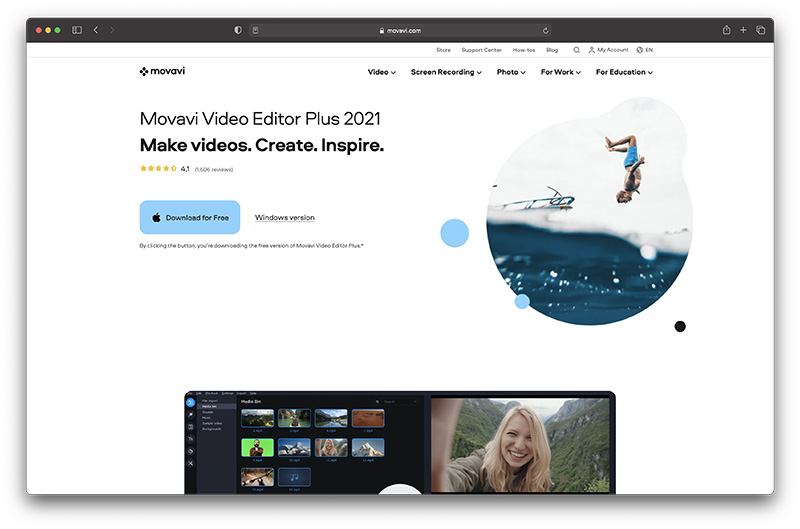
Beginnen wir mit den Grundlagen. Movavi Video Editor ist eine benutzerfreundliche Videobearbeitungssoftware, die entwickelt wurde, um die Art und Weise, wie Sie mit Videoinhalten arbeiten, zu verändern. Intuitiv genug für Erstbenutzer, aber dennoch vollgepackt mit Funktionen, Movavi konkurriert mit anderen Marktführern wie Adobe Creative Cloud oder Filmora.
Dieses Videobearbeitungsprogramm war ursprünglich auf den Markt für gelegentliche Videobearbeitung ausgerichtet, und obwohl sich die verfügbaren Funktionen im Laufe der Jahre weiterentwickelt haben, fehlen den fortgeschrittensten Verbrauchern möglicherweise immer noch zu viele professionelle Funktionen.
Movavi hat jetzt mehrere Versionen seiner Software durchlaufen, die sowohl für Mac- als auch für Windows-Benutzer verfügbar sind, und unterstützt 14 verschiedene Sprachen, was ihm mehr globale Attraktivität verleiht. Hier ist ein kurzer Einblick in einige der Dinge, die mit verfügbar sind Movavi:
- Intuitive Benutzeroberfläche, die für Anfänger einfach ist
- Medienfach zur vollständigen Speicherung von Inhalten
- Schneiden Sie Videos Frame für Frame aus, schneiden Sie sie zu und drehen Sie sie
- Verbessern Sie Videos mit integrierten Effekten und Sound
- Vorgefertigte Intros und Keyframe-Animationen
- Viele integrierte Videos, Hintergründe, Musik und Sounds
- Reibungslose Animationsübergänge für Videosegmente
- Stabilisierung für verwackeltes Videomaterial
- Chroma-Taste zum Ändern der Hintergründe in Videoclips
- Blitzschnelles Rendern und Dateiverarbeitung
- Schnelle HD- und 4K-Videos
- Zusätzliche Inhalte verfügbar über die Movavi Effektspeicher
Movavi Video Editor Review: Benutzerfreundlichkeit
Das erste, was dir begegnen wird Movavi ist seine Schnittstelle.
Dies ist eines der Dinge, die die Lösung so überzeugend machen, da sie Adobe Premiere Elements und ähnlichen Tools ähnelt, aber auch für Anfänger äußerst unkompliziert ist. Das Layout im Storyboard-Stil erleichtert das Auffinden der Funktionen, die Sie verwenden möchten, ohne mehrere Registerkarten und Fenster bearbeiten zu müssen.
Sobald Sie die Movavi Video-Editor, Sie finden eine einfache und übersichtliche Benutzeroberfläche, die so gestaltet ist, dass Anfänger sich nicht überfordert fühlen, wenn sie mit zu vielen Optionen konfrontiert werden. Alle Funktionen sind strategisch platziert, um sicherzustellen, dass Sie sie problemlos finden können.
Die Zeitleiste für die Bearbeitung Ihres Videos ist ziemlich normal und befindet sich am unteren Bildschirmrand. Hier können Sie Clips nach Ihren Wünschen zuschneiden, ziehen und mischen. Die Bearbeitungswerkzeuge befinden sich in zwei Bedienfeldern, von denen eines vertikal links von der App und eines direkt über der Zeitachse ausgerichtet ist.
Es gibt ein Vorschaufenster, mit dem Sie ganz einfach verfolgen können, welche Art von Änderungen Sie in Echtzeit vornehmen. Leider sind keine Anzeigen für Audiopegel oder Messgeräte verfügbar, die Ihnen anzeigen, wann Ihr Audio seinen Höhepunkt erreicht und wo es repariert werden muss. Sie müssen sich ein wenig mehr auf Ihre Ohren verlassen, um herauszufinden, wo Sie Probleme haben.
Wenn Sie mehr als einen Bildschirm haben, können Sie die Software so aufteilen, dass Sie die Tools und Zeitleisten auf einem Bildschirm und die Vorschau auf dem anderen sehen können.
Wenn Sie das Programm zum ersten Mal ausführen, wird eine hilfreiche Anleitung angezeigt, die einige Anweisungen für den Einstieg enthält. Dies kann nützlich sein, wenn Sie neu in der Erfahrung sind. Wenn Sie die verfügbare Schritt-für-Schritt-Anleitung durchlesen möchten, finden Sie eine exemplarische Vorgehensweise, in der Sie alles finden, was Sie zum Erstellen oder Bearbeiten Ihres ersten Videos wissen müssen. Der Abschnitt mit Anleitungen enthält auch Anleitungen zum Wiederherstellen alter Videos.
Movavi Video Editor Rückblick: Importieren
Eines der ersten Dinge, die Sie tun müssen, bevor Sie Videos mit einem beliebigen Tool online bearbeiten können, ist der Import Ihrer Medien. Sie können dies von Ihrer Webcam, Ihrem Telefonsystem und anderen Umgebungen aus tun. Movavi macht es ganz einfach, die Medien, die Sie verwenden möchten, in Ihre Videodateien zu implementieren. Es ist genau wie beim Verknüpfen von Google Drive und Apple Cloud, Sie fügen Ihre Dateien automatisch hinzu, wie Sie möchten.
Sie haben jedoch keine interne Bibliothek, aus der Sie arbeiten können, wenn Sie diesen Dienst verwenden. Stattdessen werden Ihre Dateien sofort zu Ihrer Projektzeitleiste auf der hinzugefügt Movavi Videosuite, wenn Sie sie importieren. Wenn Sie nur mit einer Handvoll Dateien arbeiten, sollte dies kein Problem sein.
Wenn Sie etwas Komplizierteres erstellen, z. B. ein professionelles Video mit Voiceover-Elementen und Animationen, müssen Sie möglicherweise Dateien nach Bedarf hinzufügen, damit Sie das Durcheinander in Ihrer Timeline nicht sortieren müssen.
Natürlich ist die Erfahrung beim Importieren nicht schlecht. Die Software ist einfach genug für junge Leute, die Videos für ihren YouTube-Kanal verwalten möchten, oder für Leute, die grundlegende Videoinhalte erstellen möchten. Es gibt keine Verzögerung, selbst wenn Sie der Timeline HD-Videoinhalte hinzufügen. Alles fühlt sich ziemlich glatt und effektiv an.
Ein guter Punkt ist, dass Sie die Camcorder-Funktion innerhalb des Movavi Dienst, auch in der Testversion, so dass Sie mit einem kompatiblen Gerät direkt im Programm aufnehmen können. Dies ist ein guter Einstieg, wenn Sie sofort mit der Bearbeitung beginnen möchten.
Auf der anderen Seite gibt es einige Probleme mit der Bildschirmaufnahmefunktion. Die Funktion existiert nicht wirklich innerhalb von Movavi. Stattdessen müssen Sie es als Teil des herunterladen Movavi Video Suite-Programm, mit dem Sie einen leistungsfähigeren Equalizer, Konverter und Effektoptionen erhalten.
Movavi Video Editor Rückblick: Bearbeiten
Movavi Die Videobearbeitung bietet Ihnen eine Reihe von Funktionen, mit denen Sie arbeiten können. Wenn Sie sich in der Software umschauen, werden Sie eine Reihe von Optionen entdecken, einschließlich der Möglichkeit, Ihr System so zu ändern, dass Sie in verschiedenen Auflösungen arbeiten. Sie können bis zu 4k bearbeiten.
Ein weiterer zu beachtender Punkt ist, dass der Bearbeitungsprozess selbst sehr einfach ist. Sie können Clips einfach in der Timeline verschieben, genau wie bei anderen gängigen Softwareoptionen wie Final Cut Pro. Sie können auch die Ein- und Ausgangspunkte in Ihrem Video zuschneiden, um anzugeben, was Sie herausschneiden möchten.
Wenn Sie Teile des Videos an einer anderen Stelle in der Timeline platzieren oder einen bestimmten Filter auf einen Abschnitt anwenden möchten, können Sie dies auch tun.
Wie oben erwähnt, sind die zum Bearbeiten verfügbaren Werkzeuge leicht zugänglich und zu finden. Die praktische Symbolleiste über der Zeitleiste hilft Ihnen dabei. Die Hauptoberfläche wird sich für jeden, der in der Vergangenheit TechSmith Camtasia oder Wondershare Filmora verwendet hat, unkompliziert und einfach anfühlen. Wenn Sie jedoch noch nie etwas Ähnliches verwendet haben, sollten Sie auch nicht zu viele Probleme haben.
Dieses Programm ist eindeutig nicht für den komplexesten professionellen Einsatz gedacht. Denken Sie also daran, wenn Sie mit dem Hinzufügen von Effekten beginnen. Das heißt jedoch nicht, dass Sie keine Effektoptionen haben.
Movavi Video Editor Rückblick: Effekte

Movavi Der Video-Editor verfügt über eine Reihe praktischer Effekte, Übergänge und Filter, mit denen Sie Ihre Videoprojekte auf die nächste Stufe heben können. Ähnlich wie bei einigen anderen Videobearbeitungsprogrammen auf dem Markt können Sie eine Vorschau anzeigen, wie bestimmte Effekte und Übergänge auf Ihrem Video aussehen, indem Sie auf das enthaltene Symbol klicken. Wenn Sie bereit sind, den Effekt anzuwenden, ziehen Sie ihn einfach auf den Teil der Timeline, an dem Sie ihn haben möchten.
Im Beschriftungsbereich gibt es eine praktische Sammlung von Effektoptionen, mit denen Sie bestimmte Teile des Filmmaterials hervorheben können. Auf diese Weise können Sie beispielsweise Kreise und Pfeile hinzufügen, die auf die Clips hinweisen, auf die Sie am meisten aufmerksam machen möchten.
Für diejenigen, die nur ein bisschen Spaß mit ihren Videos haben möchten, gibt es verschiedene Optionen, um dem Filmmaterial Aufkleber und Cliparts hinzuzufügen. Sie können auch das Textwerkzeug verwenden, um verschiedene Formen von Beschriftungen und anderen wichtigen Texten in die Mischung aufzunehmen. Alle wesentlichen Elemente der Textbearbeitung sind auch in Bezug auf Größe, Farbe und Schriftstil vorhanden.
Ähnlich wie bei den meisten Videobearbeitungsprogrammen ist das Hinzufügen Ihrer Effekte einfach genug. Sie ziehen den Text einfach per Drag & Place in das Vorschaufenster und generieren automatisch eine Ebene für den Text.
Movavi Video Editor Rückblick: Zusätzliche Bearbeitungswerkzeuge
Im Vergleich zu einigen anderen Videobearbeitungslösungen Movavi ist ein wenig grundlegend. Dies bedeutet, dass Sie sich weniger auf Tutorials verlassen, um herauszufinden, wie Sie den Dienst nutzen können. Dies bedeutet jedoch auch, dass Sie nicht so viele Spezialeffekte erhalten wie anderswo.
Glücklicherweise gibt es einige zusätzliche Komponenten zu Movavi das macht es attraktiver. Sie können verschiedene Filter überlagern, mit Zeitlupe experimentieren und sogar die Stabilisierungsstufen anpassen. Es gibt eine Chroma-Keying-Funktion, die bei den besten Video-Editoren üblich ist, und Sie erhalten eine beeindruckende Auswahl an Werkzeugen zum Bearbeiten des Audios Ihres Videos.
Sie können Voiceover im Programm aufzeichnen und mit verschiedenen Tools und Voreinstellungen experimentieren, um zu sehen, was sie mit Ihren Inhalten tun. Hier gibt es viele unterhaltsame Funktionen zum Experimentieren, einschließlich Rauschunterdrückung, mit deren Hilfe Sie einige der störenden Hintergrundgeräusche in Ihren .mov-Mediendateien reduzieren können.
Sie können sogar mit Dingen wie dem integrierten Montage-Assistenten experimentieren oder mit Sideshows in Ihrem Videoinhalt experimentieren. Der Diashow-Assistent ist eine unterhaltsame Zusatzfunktion, die beim Erstellen von animierten Diashow-Inhalten hilft. Sie können dies im Vollfunktionsmodus tun, und es sind nur ein paar Klicks erforderlich, um loszulegen.
Sie können so viele Fotos importieren, wie Sie möchten, und aus verschiedenen Übergängen auswählen, die zwischen den Folien angezeigt werden sollen. Es gibt Unterstützung für Musik, wenn Sie Ihren Inhalten mehr Atmosphäre verleihen möchten.
Movavi Video Editor Rückblick: Teilen
Einfache Exportfunktionen sind für jeden Videoeditor wichtig. Wenn Sie mit Videos experimentieren, müssen Sie in der Lage sein, Ihre Inhalte in eine beliebige .mov- oder .avi-Datei zu exportieren, damit Sie sie hochladen oder für die von Ihnen verwendeten Kanäle freigeben können. Die Videobearbeitungssoftware von Movavi kommt mit einer praktischen Option, um deine Videos direkt auf YouTube zu teilen.
Es ist einfach, sich mit ein paar Klicks in Ihrem Konto anzumelden. Sie können auch einfach auf die große Exportschaltfläche in der Software klicken, um festzulegen, wie Sie auf Ihre Datei zugreifen möchten. Sie erhalten auch eine Erinnerung, wenn Sie auf die Exportschaltfläche Ihrer Einschränkungen klicken, wenn Sie noch kein Upgrade auf die Vollversion durchgeführt haben.
Auf der Exportseite gibt es einige Optionen, mit denen Sie die Bitrate ändern und andere technische Einstellungen vornehmen können. Sie können Ihre Inhalte auch direkt auf Ihre Website oder in soziale Medien hochladen, wenn Sie Ihre Videos online teilen möchten.
Movavi Video Editor Bewertung: Preisgestaltung
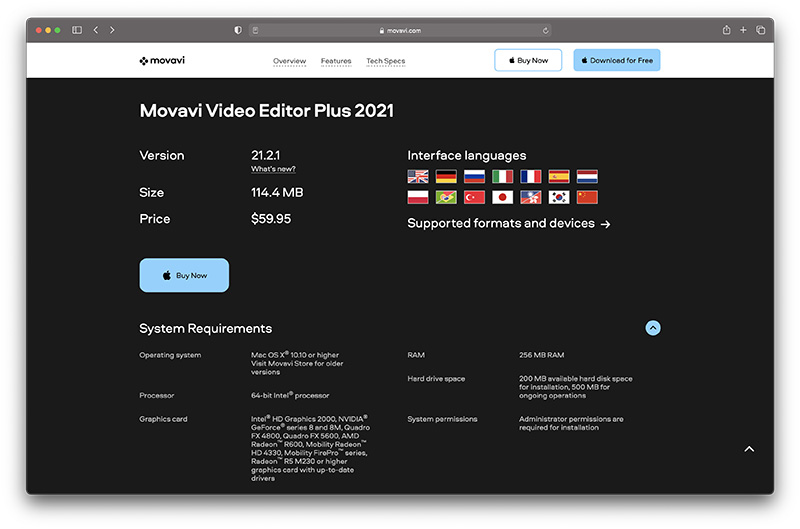
Movavi bietet eine siebentägige Testversion für Anfänger an, aber wenn Sie auf die volle Funktionalität des Dienstes zugreifen möchten, müssen Sie eine vollständige Microsoft Windows-Version oder eine professionelle Version der Software herunterladen. Der Preis von Videobearbeitungstools kann den Unterschied ausmachen zwischen der Investition in Tools wie AMD und Vimeo oder der Wahl einer etwas weniger funktionsreichen Option wie Movavi.
Wenn Sie auf die kostenpflichtige Version der Software aktualisieren, können Sie zwischen einer persönlichen lebenslangen Version des Produkts für wählen $59.95 einschließlich Mehrwertsteuer oder eines Business Lifetime Service für $159.85 inklusive MwSt. Beide Pakete werden mit einem Aktivierungscode geliefert, um die Nutzung der Software auf einem einzigen Gerät zu unterstützen. Es ist auch erwähnenswert, dass es verschiedene zusätzliche Softwarelösungen gibt, die Sie bei der Movavi zu speichern.
Das Unternehmen bietet alles von Bildschirmaufzeichnungslösungen bis hin zu einer vollständigen Videosuite. Die Videosuite enthält viele der im Video-Editor enthaltenen Funktionen, einschließlich Konvertierungsoptionen, Diashows und Aufzeichnungen für Ihren Bildschirm.
Es lohnt sich, nach Sonderangeboten und Angeboten des Unternehmens Ausschau zu halten, denn Movavi's Videobearbeitungslösung wird häufig verkauft.
Movavi Video Editor Plus Review: Kundendienst
Vor dem Kauf Movavi Video Editor Außerdem müssen Sie wissen, ob Sie dem Unternehmen vertrauen können, dass es den richtigen Service und Support bietet. Während andere Redakteure es schwierig machen, Unterstützung zu finden, es sei denn, Sie wenden sich an die Community, Movavi ist sehr effektiv, um sicherzustellen, dass Sie die Unterstützung und Anleitung erhalten, die Sie benötigen. Sie können live mit einem Mitarbeiter auf der Website chatten und auf eine Anleitung zum Erhalt einer Rückerstattung zugreifen.
Es ist auch erwähnenswert, dass Sie im Editor und auf der Website selbst zahlreiche Anleitungen finden. Wenn Sie lernen möchten, wie Sie ein Wasserzeichen auf ein Video anwenden, oder wenn Sie Einblicke in die Diashow-Funktionalität erhalten möchten, finden Sie einige Tutorials, die Sie selbst durch den Prozess führen. Ganz zu schweigen von all den hilfreichen Inhalten, die von . erstellt wurden Movavi Benutzer.
Movavi Video Editor Plus Review: Urteil
Unter Berücksichtigung aller Informationen, die wir hier behandelt haben über Movavi Video-Editor, was denken Sie? Wissen Sie, ob es eine gute Idee ist, diese Software herunterzuladen? Nun, Movavi hat eine Menge großartiger Funktionen zu einem vernünftig niedrigen Preis zu bieten. Es ist sicher zu verwenden, auch wenn es nicht kostenlos ist, und es gibt verschiedene Möglichkeiten, Ihr Video mit dieser Lösung zu bearbeiten und zu verbessern, wenn Sie bereit sind, etwas Zeit damit zu verbringen, herumzuspielen.
Aber, Movavi ist ein Video-Editor für einen ganz bestimmten Kundentyp. Wenn Sie gerne Videos mit Ihrem Smartphone aufnehmen, aber nie wissen, wie Sie Ihre Inhalte bearbeiten sollen, Movavi könnte für dich sein. Es kann bei Dingen wie dem Filmen in zu hellen oder dunklen Einstellungen helfen und bei Dingen wie der Verwendung der falschen Einstellungen oder Filter helfen. Sie können Verwacklungen der Kamera entfernen und die von Ihnen erstellten Inhalte anpassen, um sie ansprechender zu gestalten.
Wenn Sie jedoch ein professioneller Videoeditor sind, der im Rahmen Ihrer Karriere Filme erstellt, erhalten Sie möglicherweise nicht das richtige Maß an Funktionalität von Movavi. Dies ist insgesamt eine ziemlich einfache Lösung, und es gibt viele Beispiele für Fälle, in denen Sie möglicherweise an anderer Stelle nach zusätzlichen Funktionen suchen müssen.
Am besten nutzen Sie zunächst die kostenlose Testversion der Software, um zu sehen, was Sie denken. Sobald Sie die Funktionen getestet haben, können Sie über die Möglichkeit eines Upgrades nachdenken.




Kommentare 0 Antworten